-Приложения
 Я - фотографПлагин для публикации фотографий в дневнике пользователя. Минимальные системные требования: Internet Explorer 6, Fire Fox 1.5, Opera 9.5, Safari 3.1.1 со включенным JavaScript. Возможно это будет рабо
Я - фотографПлагин для публикации фотографий в дневнике пользователя. Минимальные системные требования: Internet Explorer 6, Fire Fox 1.5, Opera 9.5, Safari 3.1.1 со включенным JavaScript. Возможно это будет рабо ОткрыткиПерерожденный каталог открыток на все случаи жизни
ОткрыткиПерерожденный каталог открыток на все случаи жизни Онлайн-игра "Empire"Преврати свой маленький замок в могущественную крепость и стань правителем величайшего королевства в игре Goodgame Empire.
Строй свою собственную империю, расширяй ее и защищай от других игроков. Б
Онлайн-игра "Empire"Преврати свой маленький замок в могущественную крепость и стань правителем величайшего королевства в игре Goodgame Empire.
Строй свою собственную империю, расширяй ее и защищай от других игроков. Б Онлайн-игра "Большая ферма"Дядя Джордж оставил тебе свою ферму, но, к сожалению, она не в очень хорошем состоянии. Но благодаря твоей деловой хватке и помощи соседей, друзей и родных ты в состоянии превратить захиревшее хозяйст
Онлайн-игра "Большая ферма"Дядя Джордж оставил тебе свою ферму, но, к сожалению, она не в очень хорошем состоянии. Но благодаря твоей деловой хватке и помощи соседей, друзей и родных ты в состоянии превратить захиревшее хозяйст Всегда под рукойаналогов нет ^_^
Позволяет вставить в профиль панель с произвольным Html-кодом. Можно разместить там банеры, счетчики и прочее
Всегда под рукойаналогов нет ^_^
Позволяет вставить в профиль панель с произвольным Html-кодом. Можно разместить там банеры, счетчики и прочее
-Новости
-Музыка
- Еврейский портной
- Слушали: 2321 Комментарии: 0
- Oscar Benton
- Слушали: 8409 Комментарии: 0
- Оооофигенная музыка,спер у Интресс:)
- Слушали: 393408 Комментарии: 0
- Joe Cocker - My father's son
- Слушали: 64336 Комментарии: 0
- ***Стас Михайлов_Половинка***
- Слушали: 9369 Комментарии: 0
-Рубрики
- вяжем платье,сарафан (392)
- вяжем на машине (324)
- на заметку (258)
- вяжем детям шапки,панамы,шарфики,варежки (107)
- Пончо,накидки,шали,снуды и т.д. (87)
- журналы,вязание (82)
- узоры,мотивы крючком (78)
- вязание,юбки (78)
- узоры спицами (67)
- вяжем детям,платье,сарафан (51)
- филейка (35)
- узоры для машины (34)
- вяжем детям кофты,топы (31)
- брюки,шорты (26)
- ирландское кружево (25)
- вяжем детям,пальто,кардиганы,жакеты (23)
- вяжем детям носки,обувь (22)
- вяжем варежки митенки (15)
- вяжем питомцам (9)
- вязаный декор (9)
- перчатки,митенки (8)
- вяжем детям юбки,костюмы (8)
- Мои вязалки (6)
- особое (4)
- анекдоты,юмор (4)
- любопытное... (3)
- валяние (2)
- программки для вязания (2)
- кружево,безотрывное вязание (2)
- бисероплетение (2)
- медитация (2)
- карнавалы...парады (1)
- (0)
- вкусно (108)
- вышиваем (14)
- вяжем детям (64)
- вяжем салфетки (17)
- вязание,ассорти (114)
- вязание на вилке (4)
- вязание,аксессуары,цветы,брошки,кольеи.т.д. (223)
- вязание,костюм (127)
- вязание,кофты,топы,жакеты,пуловеры (1149)
- вязание,кружево (19)
- вязание,мужчинам (19)
- вязание,пальто (159)
- вязание,туника (95)
- вязание,шапки и шарфы,береты,шляпки, (496)
- береты крючком (33)
- шарфы,снуды,бактусы (18)
- готовим рыбу (17)
- декупаж (7)
- дизайн,оформление (16)
- заговоры,обереги (16)
- заготовки на зиму (11)
- запеканки (10)
- заповеди (3)
- здоровье,рецепты (148)
- иконы,молитвы (21)
- интересно (52)
- КОМПЬЮТЕР (47)
- магия (31)
- мантры (6)
- музыка (59)
- необычное (8)
- вяжем носки,тапочки,гетры (99)
- обучение для детей (1)
- оригами (3)
- открытки (21)
- пасха,рецепты (12)
- пироги (40)
- пледы,коврики,подушки,пуфики,шторы (72)
- погадаем (8)
- полезные советы (78)
- помощь блогерам (76)
- приколы,видео (21)
- прически (12)
- профессии (0)
- развлекалки (11)
- рамки (9)
- рукоделие,сумки (104)
- рукоделие,творчество (110)
- сад,огород (17)
- салаты (37)
- сохраняем красоту и молодость (23)
- стихи (5)
- ТАЛАНТЫ (2)
- тесты (2)
- торты,пироженое,конфеты (29)
- удобный поиск (1)
- уроки вязания (130)
- фоны (5)
- фото (17)
- фотошоп (4)
- цветы в доме (3)
- цитаты,афоризмы (30)
- шьем (74)
- эзотерика (3)
-Я - фотограф
-Поиск по дневнику
-Подписка по e-mail
-Друзья
Друзья оффлайнКого давно нет? Кого добавить?
Alex_INNA
Arte
Donnarossa
ElenaNL
elenaslava
Gl0riosa
gla-mur
Goodwine
heregirl
IrchaV
Legionary
Liepa_Osinka
LoRaLaRa
Mages_Queen
Mellodika
mimozochka
mosja1
NatashaE
Olga-E2
pereverzeva
PiSHok
sarbona_77
SelenArt
Stanka25
SvetlanaT
svetta60
TurpeHa
Zinaida-k
Азма
Александр_Лобков
Аля-М
БИС_305
БлОнДа_Т_777
галина5819
Гелла_Чара
Глебова_Елена
Доктор_Хаус_Ру
ЕЖИЧКА
Жанна_Лях
ЗОЯ_ЦЫБА
интервал
Логово_Белой_Волчицы
Макалинская
Мариэлла_32
Марриэтта
милена70
Светлана53
Сияние_Розы_Жизни
Тати_Бо
Шрек_Лесной
-Постоянные читатели
Cutematilda Irina42 Jeann Katerina-M LORA_13 LUBAFIRISANOVA LURENA7 LilialeX Lilija_109 Luissija MikHEI Rosa_Oksa Soja-batik Stanka25 Tanya_O Tatiana_Nikkolaevna Tatyana3436 Tetyanka_ Vishakha-Priya Vlada_22 art_alla55 editam elenaslava galinadeir60 gla-mur ihasya karaman1601 lbfyf milos_vick msmar natixs olga_knoll_2 pereverzeva regina45 sarbona_77 svetta60 tanya412 veraxangai vredinaT БИС_305 Бузок_цветик Глебова_Елена ИлНел О-о-Ленка Тати_Бо УРАЛОЧКА50 вег инна_леванова ленок65 марина_швецова
-Сообщества
Участник сообществ
(Всего в списке: 8)
Вязаный_вальс
про_искусство
Live_Memory
РЕТРОгалерея
вязалочки
Вязание_крючком
Арт_Калейдоскоп
Только_для_женщин
Читатель сообществ
(Всего в списке: 2)
Вязание_крючком
О_Самом_Интересном
-Статистика
Создан: 15.02.2011
Записей: 5357
Комментариев: 953
Написано: 6941
Записей: 5357
Комментариев: 953
Написано: 6941
Бесплатная программа - IcoFX. Сами создаем иконки для ярлыков |
Цитата сообщения Legionary
Бесплатная программа - IcoFX. Сами создаем иконки для ярлыков Windows
В продолжение к этому посту. Создавать ярлыки мы уже умеем, менять им иконку тоже. Теперь будем сами создавать эти иконки.
Речь пойдет о бесплатной программе IcoFX.
С помощью этой программы можно создавать иконки для Windows, Macintosh... для сайтов тех же... ну и вообще - просто иконки:)
Программа на русском языке, что является большим плюсом.
Я сам в ней еще толком не разобрался, некогда мне все:) Но одну, приятную глазу иконку, уже сделал:)
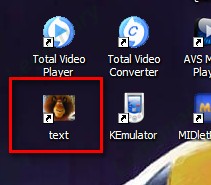
Как вы понимаете, иконку я создал из готового изображения. Точнее говоря из своей аватарки:)
Вот этим сейчас и займемся.
Урок только кажется длинным и сложным, на самом деле все, что вам придется делать (практически) - это подряд нажимать "Ок" :)
Для начала скачиваем саму программу:
С Letitbit
С Depositfiles
Процесс установки рассказывать не буду, он обычный и совсем не сложный.
Будем считать, что вы все благополучно установили. Открываем программу. Откроется окошко "совет дня" - его просто закрываем крестиком:
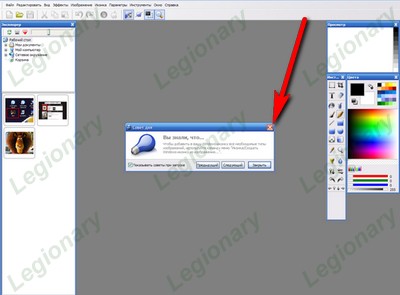
Сразу сменим язык на русский. Кликаем в панели сверху пункт "options" --> "languages" и выбираем "russian":
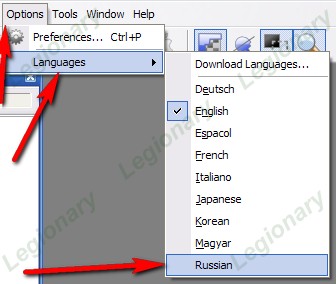
Теперь приступим к делу.
Подготовьте заранее изображение для иконки ( скачайте на компьютер, если оно в инете).
Жмем "Файл" --> "Импортировать изображение":

Откроется окошко со списком папок на вашем компьютере. Находим нужное нам изображение и жмем "Открыть":
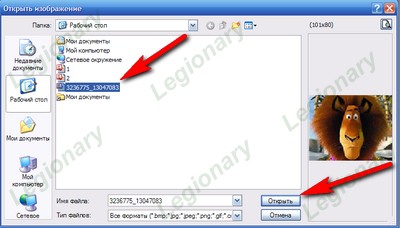
Затем появится такая вот табличка, в ней ничего не меняем кроме пункта по стрелке (ставим 48):
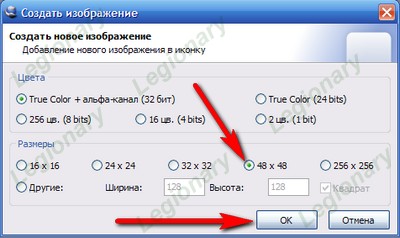
Т.к. я использую анимационную картинку для создания иконки,- мне предлагают выбрать один кадр из этой анимации. Кликаем по понравившемуся и жмем ок:
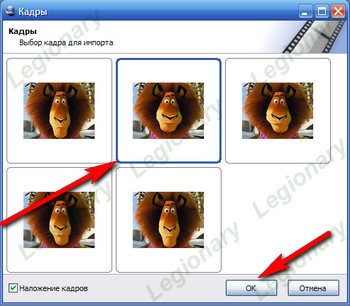
Если вы используете не анимацию для создания иконки,- такого окошка у вас не будет.
В следующем окошке тоже ничего не меняем, а просто жмем "Ок":
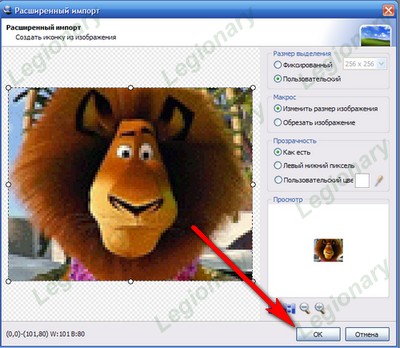
После всего этого, у нас все исчезнет якобы (если в качестве картинки использовали анимацию) :) Не пугайтесь:)
Теперь жмем "Иконка" --> "Создать Windows-иконку из изображения":
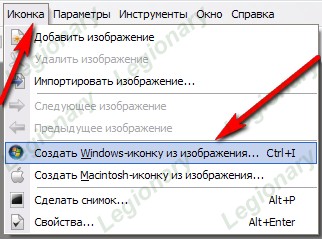
После чего откроется очередное окошко. Ничего не меняем и жмем "Ок":

Окошко закроется, появится другое - с вашей иконкой в ооочень увеличенном виде. Все, теперь сохраняем. Жмем "Файл" --> "Сохранить как":

Сохраняем в нужную нам папочку (я прямо на рабочий стол сохранил), по ходу дела проверяя, что мы именно как иконку для windows сохраняем:
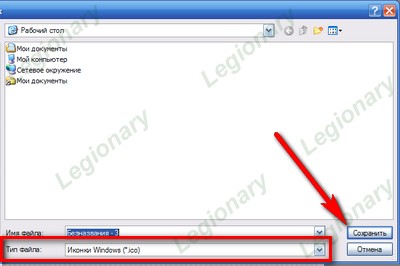
Все, сохранили:) Иконка у нас теперь есть:)
Теперь создаем нужный нам ярлык (или используем старый), как мы этому учились в прошлом посте и идем менять его иконку (тоже проходили в прошлом посте, но напомню - клик правой кнопкой мыши по ярлыку, пункт "свойства", там кнопка "сменить значок")
И указываем в качестве значка путь к нашей, только что созданной, иконке:
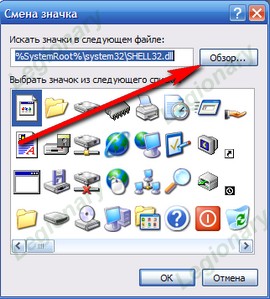
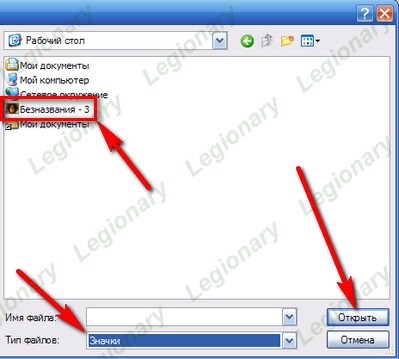
После чего, на всех оставшихся окнах жмем "применить" (если есть такая кнопка) и "ок".
Все, любуемся результатом:) Надеюсь, я смог вас заинтересовать:) Программка действительно стоит внимания:)
В продолжение к этому посту. Создавать ярлыки мы уже умеем, менять им иконку тоже. Теперь будем сами создавать эти иконки.
Речь пойдет о бесплатной программе IcoFX.
С помощью этой программы можно создавать иконки для Windows, Macintosh... для сайтов тех же... ну и вообще - просто иконки:)
Программа на русском языке, что является большим плюсом.
Я сам в ней еще толком не разобрался, некогда мне все:) Но одну, приятную глазу иконку, уже сделал:)
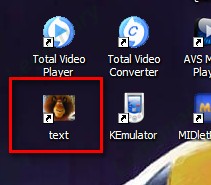
Как вы понимаете, иконку я создал из готового изображения. Точнее говоря из своей аватарки:)
Вот этим сейчас и займемся.
Урок только кажется длинным и сложным, на самом деле все, что вам придется делать (практически) - это подряд нажимать "Ок" :)
Для начала скачиваем саму программу:
С Letitbit
С Depositfiles
Процесс установки рассказывать не буду, он обычный и совсем не сложный.
Будем считать, что вы все благополучно установили. Открываем программу. Откроется окошко "совет дня" - его просто закрываем крестиком:
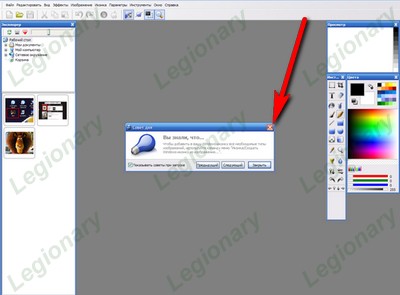
Сразу сменим язык на русский. Кликаем в панели сверху пункт "options" --> "languages" и выбираем "russian":
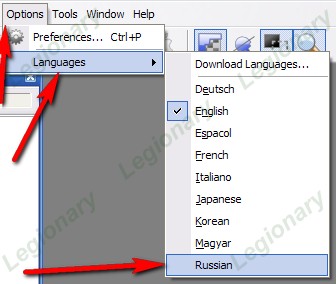
Теперь приступим к делу.
Подготовьте заранее изображение для иконки ( скачайте на компьютер, если оно в инете).
Жмем "Файл" --> "Импортировать изображение":

Откроется окошко со списком папок на вашем компьютере. Находим нужное нам изображение и жмем "Открыть":
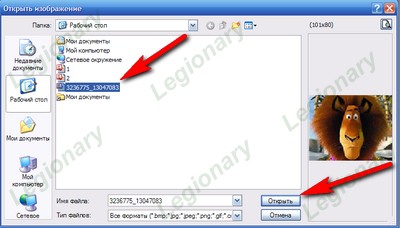
Затем появится такая вот табличка, в ней ничего не меняем кроме пункта по стрелке (ставим 48):
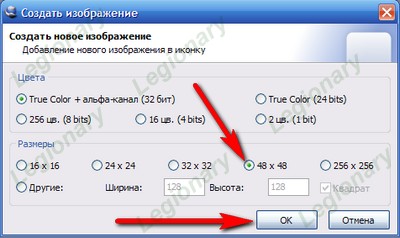
Т.к. я использую анимационную картинку для создания иконки,- мне предлагают выбрать один кадр из этой анимации. Кликаем по понравившемуся и жмем ок:
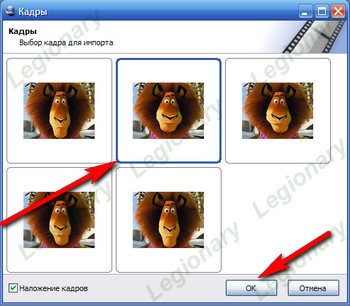
Если вы используете не анимацию для создания иконки,- такого окошка у вас не будет.
В следующем окошке тоже ничего не меняем, а просто жмем "Ок":
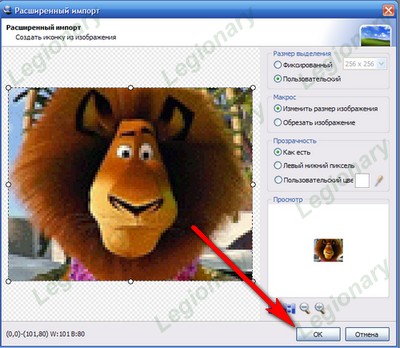
После всего этого, у нас все исчезнет якобы (если в качестве картинки использовали анимацию) :) Не пугайтесь:)
Теперь жмем "Иконка" --> "Создать Windows-иконку из изображения":
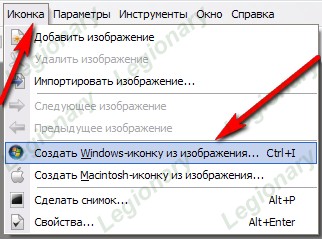
После чего откроется очередное окошко. Ничего не меняем и жмем "Ок":

Окошко закроется, появится другое - с вашей иконкой в ооочень увеличенном виде. Все, теперь сохраняем. Жмем "Файл" --> "Сохранить как":

Сохраняем в нужную нам папочку (я прямо на рабочий стол сохранил), по ходу дела проверяя, что мы именно как иконку для windows сохраняем:
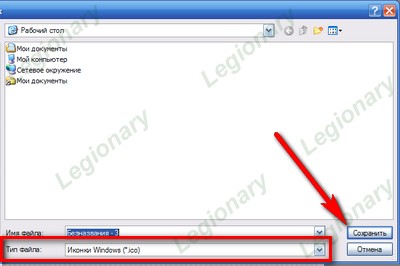
Все, сохранили:) Иконка у нас теперь есть:)
Теперь создаем нужный нам ярлык (или используем старый), как мы этому учились в прошлом посте и идем менять его иконку (тоже проходили в прошлом посте, но напомню - клик правой кнопкой мыши по ярлыку, пункт "свойства", там кнопка "сменить значок")
И указываем в качестве значка путь к нашей, только что созданной, иконке:
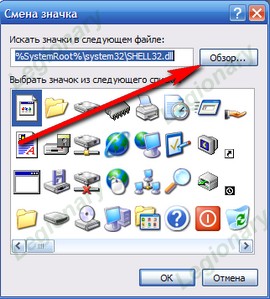
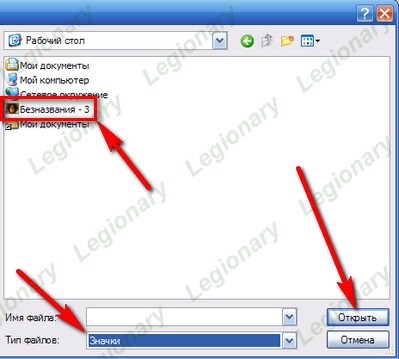
После чего, на всех оставшихся окнах жмем "применить" (если есть такая кнопка) и "ок".
Все, любуемся результатом:) Надеюсь, я смог вас заинтересовать:) Программка действительно стоит внимания:)
Серия сообщений "КОМПЬЮТЕР":
Часть 1 - Как ускорить работу своего компьютера?
Часть 2 - фото
...
Часть 16 - Как восстановить данные с флешки
Часть 17 - Как узнать скорость Вашего интернета
Часть 18 - Бесплатная программа - IcoFX. Сами создаем иконки для ярлыков
Часть 19 - Бесплатные программы для компьютера
Часть 20 - астер-класс Печатать принтов для вышивки лентой на струйном принтере
...
Часть 45 - Почему тормозит компьютер
Часть 46 - Как найти и удалить предустановленные, лишние, бесполезные программы всего одним кликом мышки, автоматически
Часть 47 - Нет предела совершенству...))) И опять чистильщик!
| Комментировать | « Пред. запись — К дневнику — След. запись » | Страницы: [1] [Новые] |







